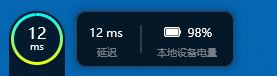您可在云電腦內查看云電腦的狀態監控指標,包括CPU負載、網絡延遲、幀率、窗口分辨率、畫質、上行帶寬、下行帶寬、流量和協議類型。本文介紹連接云電腦后如何查看狀態監控指標,以及這些指標的含義。
本文以Windows客戶端V7.4.0版本為例。由于連接云電腦的客戶端類型和版本不同,查看狀態監控指標的方式和具體展示的參數存在差異,請以實際展示的信息為準。
操作步驟
打開狀態監控欄:在云電腦內打開懸浮球,然后單擊狀態監控。
切換狀態監控欄的顯示模式:首次打開狀態監控欄時,默認采用簡約模式,展示的監控指標較少。在狀態檢測欄右側單擊圖標,可切換至詳細模式,展示全部監控指標;單擊圖標,可重新切換至簡約模式。
關閉狀態監控欄:在狀態檢測欄右側單擊圖標。
指標說明
指標 | 說明 |
CPU負載 | 當前的CPU占用率,占用率越高,指標背景顏色就會越深,當變為紅色時,說明CPU已經超負荷運行,建議暫停或關閉優先度較低的進程。 |
延遲 | 表示從云電腦端側指令消息通過ASP通道到達云端,云端回應指令回到云電腦的全程時長。該指標影響云電腦內的操控流暢度。 說明 該指標與懸浮球內展示的延遲指標不同。懸浮球內展示的延遲指標表示客戶端與無影網關之間的網絡延遲,體現的是您本地網絡連接的質量。
|
幀率 | 表示每秒連續出現在顯示器上的幀數,幀數越高,畫面越流暢,操作體驗越佳。 您可以單擊懸浮球,并選擇來設置幀率。 說明 若您的管理員已在云電腦的關聯策略中指定畫面顯示模式,則您無法自行設置幀率。詳細信息,請參見畫面偏好。 |
分辨率 | 表示云電腦當前的分辨率。 您可以單擊懸浮球,并選擇來設置分辨率。 |
畫質 | 表示云電腦畫面質量,畫質越好,云電腦越清晰,對設備和網絡的要求也越高。 您可以單擊懸浮球,并選擇來設置畫質。 說明 若您的管理員已在云電腦的關聯策略中指定畫面顯示模式,則您無法自行設置畫質。詳細信息,請參見畫面偏好。 |
上行 | 上行帶寬傳輸速率。 |
下行 | 下行帶寬傳輸速率。 |
流量 | 記錄此次連接云電腦后使用的總流量,下次連接云電腦時將重新計算。 |
協議類型 | 表示流類型和傳輸類型。
|